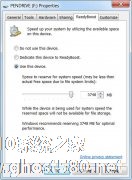-
探索U盘启动系统的奥秘
- 时间:2024-11-23 10:24:08
大家好,今天Win10系统之家小编给大家分享「探索U盘启动系统的奥秘」的知识,如果能碰巧解决你现在面临的问题,记得收藏本站或分享给你的好友们哟~,现在开始吧!
很多朋友在问什么是U盘启动系统?什么是U盘启动电脑?什么是u启动?其实这些都说的是同一个概念的事情。今天我们就来探索下U盘与电脑系统之间的奥秘吧!
U启动U盘启动的简称,又称:U盘启动盘,也可笼统的成为:U盘装系统!U盘启动是一种通过已经制作好启动盘的U盘来启动计算机的方式!
同时U启动是一种可以把U盘制作成U盘启动盘的辅助工具,一个傻瓜式的一键操作即可完成启动盘制作的软件!U启动软件官网起源于2012年,其优越的性能赢得了很多用户的支持和信赖。
U盘启动的方式在目前总共分为四种模式,分别为:USB-HDD、USB-FDD、USB-ZIP和USB-CDROM。U启动的本质就是模拟这四种模式,来加载U盘自身携带的winPE操作系统,进行系统维护和系统重装的。
“USB-HDD”模式:即“USB Hard Drives”的缩写,硬盘模式的意思。启动后U盘的盘符是C。(注意:这个模式在安装系统时容易混淆U盘和硬盘的C分区)!USB-HDD硬盘仿真模式,此模式兼容性很高,但对于一些只支持USB-ZIP模式的电脑则无法启动。HPUSBFW工具制作的U盘即采用此启动模式。USB-HDD+是USB-HDD的增强模式,兼容性高于USB-HDD模式,但对仅支持USB-ZIP的电脑无法启动。在DOS下启动后U盘盘符仍然显示为C:盘。
“USB-FDD”模式:FDD全称“floppy disk Drive”也就是我们以前使用的 软驱磁盘驱动器。不过现在已经淘汰。但是我们在给以前的老机子安装系统的时候会发现。以前的机子没有光驱,也不支持USB-HDD。只有USB-FDD,所以我们不得使用USB-FDD。FDD模式是指把U盘模拟成软驱模式,启动后U盘以后电脑会把优盘看做是软盘。因此会在命令行上显示盘符是A:。这个模式的U盘在一些支持USB-FDD启动的机器上启动时会找不到U盘,所以请酌情使用。
“USB-CDROM”模式:光盘仿真模式,DOS启动后可以不占盘符,兼容性比较高,一般新老主板都可以。优点可以像光盘一样使用(如,进行Windows系统安装)。缺点,把U盘量产成该模式时,我们将失去对这部分U盘空间的写权利,剩余空间会被识别成为一个独立的U盘,可以为Removable盘,当然也可以做成Fixed盘,进一步分区。制作时一般需要具体U盘型号/批号所对应的量产工具来制作,对于U盘量产,在网上也有相应的量产工具和量产USB-CDROM教程。
“USB-ZIP模式”(大软驱模式):启动后U盘的盘符是A。USB-ZIP大容量软盘仿真模式,此模式在一些比较老的电脑上是唯一可选的模式,但对大部分新电脑来说兼容性不好,特别是2GB以上的大容量U盘。FlashBoot制作的USB-ZIP启动U盘即采用此模式。USB-ZIP+是增强的USB-ZIP模式,在DOS启动后显示A:盘,有些显示C:盘(根据电脑的BIOS支持情况不同),支持USB-ZIP/USB-HDD双模式启动,从而达到很高的兼容性。其缺点在于有些支持USB-HDD的电脑会将此模式的U盘认为是USB-ZIP来启动,从而导致大容量U盘的性能有所降低。
就目前而言大家最常见而且最常用的是:USB-HDD和USB-CDROM。
U启动制作的U盘启动其目的是为了特定的目的,里面内置了强大的系统维护和系统重装的功能。可以在内存中运行WinPE系统,即使您的电脑系统处于无法进入的情况也能轻而易举的进行维护、格式化磁盘、硬盘分区、密码破解以及系统重装等功能!现在大部分的电脑都支持U盘启动,在系统崩溃和快速重装系统时可以起到很大的作用。
以下是U启动U盘启动盘详细介绍:
主板BIOS都支持USB启动!
1、设置BIOS启动顺序为U盘启动:
将已经用U启动U盘装系统软件制作好启动U盘的U盘插入电脑机箱后面的USB接口(也就是主板的USB接口),然后重启电脑,在开机画面出现的时候连续按“del”键进入BIOS设置主菜单(不同主板coms芯片进入bios的热键不同,有的按F1键或者F12键等进入BIOS,具体的大家可以参考主板手册后确定按哪个键进入BIOS设置的,U启动官网也整理出了一些品牌电脑进入BIOS快捷键的教程:http://www.uqidong.com/download/134.html),进入“BIOS FEATURES SETUP”,将“Boot Sequence”(启动顺序)设定为USB-HDD(或USB-ZIP、USB-FDD,USB-CD-ROM 请与您制作的U盘启动盘时设置的模式相对应,如果您用U启动制作的启动U盘,而且是默认模式的,那么则是“USB-HDD”模式。一般来说支持USB-HDD和USB-ZIP的多,支持USB-FDD的比较少,也有都支持的,推荐在做启动优盘的时候处理成这种格式。)第一位置,BIOS能识别接受的有:驱动程序(ZIP)/软盘(FDD) / 光盘(CD-ROM)/ 还有硬盘(HDD)/量产后的U盘(USB-CDROM)!设定的方法是:在该项上按“PageUP”键或“PageDown”键来移动转换选项。设定好后按“ESC”键,退回BIOS主界面,然后选择Save and Exit(保存并退出BIOS设置,直接按F10也可以,但不是所有的BIOS都支持),最后回车确认退出BIOS设置保存并自动重启计算机。
U启动温馨提示:部分品牌电脑支持可移动设备自动识别并优先启动,可以在开机的时候按F10或者别的按键直接选择,具体详情请查阅说明书。
2、系统重启后会自动从U盘引导进入U启动主菜单,出现的引导菜单选项如下:
【01】 运行U启动Win03PE2013增强版
【02】 运行U启动Win8PE精简版(防蓝屏)
【03】 以上PE蓝黑屏无法进入不认硬盘方案
【04】 进入Ghost备份还原系统多合一菜单
【05】 运行最新版DiskGenius分区工具
以上就是关于「探索U盘启动系统的奥秘」的全部内容,本文讲解到这里啦,希望对大家有所帮助。如果你还想了解更多这方面的信息,记得收藏关注本站~
【Win10系统之家www.ghost580.net①文章,转载请注明出处!】
相关文章
-

很多朋友在问什么是U盘启动系统?什么是U盘启动电脑?什么是u启动?其实这些都说的是同一个概念的事情。今天我们就来探索下U盘与电脑系统之间的奥秘吧!
U启动U盘启动的简称,又称:U盘启动盘,也可笼统的成为:U盘装系统!U盘启动是一种通过已经制作好启动盘的U盘来启动计算机的方式!
同时U启动是一种可以把U盘制作成U盘启动盘的辅助工具,一个傻瓜式的一键操作即可完成启... -

随着U盘的广泛运用,关于U盘的相关操作受到了很多用户的关注,最近就有用户在询问关于Windows8系统中,如何来设置,让Windows8系统能够从U盘启动,对于这个操作其实很简单,一起来看下高手是怎么来操作的吧。
win8设置从U盘启动的方法:
1.采用PE制作启动U盘。
2.在BIOS中设置,开机时按F1进入BIOS设置,按右键移到Restart... -
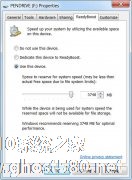
从Vista系统开始,微软功能便将“U盘系统加速”这个概率直接灌入我们的脑海,也便从那时候开始,每次我们插入U盘,系统系统都会自动询问你是否需要启用u盘系统加速。就连现在的Win8系统,微软也仍旧遵循着之前的先例,那么,U盘真的能为我们的Win7/Win8系统加速吗?你了解过这一方面的内容吗?今天我们就一起来探讨下吧!
U盘加速的工作原理
U盘加速协助自Sup... -

对于U盘中的U+启动模式很多用户还是非常的模糊,甚至还有人对此一无所知。U+是新型的U盘启动技术,包括USB-HDD+和USB-ZIP+。今天我们就同大家一起来详细地认识U+启动模式,一起来探讨下次模式的奥秘。
近年来,随着u盘的普及,很多电脑爱好者已经告别了光驱,改用U盘来进行安装系统和维护电脑了。就当前来说U盘的主要启动方式有三种USB-ZIP、USB-HDD和USB...